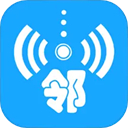Windows App Mobile安卓版是微软推出的多平台远程桌面应用,专为移动设备与Windows系统的无缝连接设计。作为Remote Desktop的升级替代工具,在保持原有的远程桌面功能外,它还新增支持通过单一客户端安全访问Windows 365云电脑、Azure虚拟桌面、远程PC及Dev Box等云端资源,用户可随时随地操控云端工作空间,如同本地操作般流畅。同时Windows App Mobile安卓版集成多显示器支持、USB重定向、文件夹与剪贴板同步等高级功能,并支持音频/视频流式传输及本地设备(如麦克风、摄像头)的重定向,满足办公、学习等多场景需求。另外与原版Remote Desktop对比,其优势在于多账户无缝切换与个性化工作流配置,用户可自定义主屏幕、收藏常用设备与应用,动态调整显示分辨率与横竖屏模式。且可通过多因素身份验证与SSO单点登录,确保跨平台访问的安全性,有需要的用户可以在本站免费下载使用。
功能特色
1、远程桌面控制:完整支持RDP协议,可操作整个远程Windows系统;同时提供”RemoteApp”特性,允许单独控制单个应用(如将Office word远程投射至安卓平板使用)。
2、资源管理优化:通过连接中心集中管理设备、应用收藏夹及凭据,支持动态切换纵向/横向显示模式,并实现文件夹、剪贴板及本地设备(麦克风、摄像头等)的重定向。
3、多平台整合:Windows App Mobile支持通过单一客户端安全连接到Windows 365、Azure虚拟桌面、Dev Box及远程桌面服务,实现跨云电脑的统一管理。用户无需切换不同应用即可访问分散在多个云服务中的资源。
4、设备兼容性:支持从安卓、iOS/iPadOS等移动设备,以及Windows/macOS等桌面系统远程连接Windows环境,覆盖手机、平板、电脑全终端形态。
Windows App mobile怎么远程操作电脑
1、这里主要介绍局域网内手机远程操作电脑的方式,如果是要在公网上进行远程操作的话,要使用到内网穿透工具
2、首先大家在电脑上打开远程桌面连接,不知道在哪的直接搜索出来
3、然后把远程桌面功能开启即可
4、开启后我们就可以在手机上打开Windows App mobile,然后点击【pc连接】
5、接着输入电脑ip,不知道的打开电脑命令行工具,输入ipconfig后回车就可以看到ip了
6、然后就会自动回到设备界面中点击刚才添加的电脑
7、接着输入电脑的微软用户名和密码登录即可
应用优势
【界面交互革新】
采用滑动面板设计实现信息快速浏览,集成未接来电、日程安排、新消息等模块的实时更新,并支持音乐播放、图片查看等快捷操作。
【设置流程简化】
提供类似电脑帮助功能的入门向导,直观引导用户完成电子邮件、蓝牙设备绑定等配置,支持一键式功能设置。
【信息处理效率提升】
针对小屏幕优化消息管理功能,支持整组消息标记/删除/移动,引入对话式短信界面实现聊天式文本交互,并新增文本复制/粘贴功能。
【移动商务套件】
全面兼容Office 2007文档,支持Word/Excel的编辑与新建,以及PowerPoint的浏览功能。
更新日志
v11.0.0.40版本
小错误修复和改进。
相关软件
夸克小说app v7.15.1.890安卓版 - v7.15.1.890
奇游手游加速器 v3.15.0 - v3.15.0